Comment utiliser le générateur de code d’authentification à deux facteurs d’Apple
Dans iOS 15 et macOS Monterey, Apple a introduit son propre authentificateur intégré à deux facteurs (2FA). Un 2FA intégré signifie que vous n'avez plus besoin d'opter pour une solution tierce, car celles-ci sont généralement payantes.
Si vous êtes un utilisateur régulier de 2FA et que vous possédez des appareils Apple sur les dernières versions logicielles, ce guide vous montre comment utiliser le générateur de code 2FA intégré d'Apple.
Que fait l'authentificateur à deux facteurs d'Apple ?
Lorsque nous parlons de l'authentificateur d'Apple, nous parlons du générateur de code 2FA dans macOS Monterey+ et iOS 15+ et non du 2FA pour votre identifiant Apple .
L'authentificateur à deux facteurs d'Apple fonctionne comme n'importe quel autre 2FA tiers que vous utilisez déjà. Vous configurez 2FA sur un site Web sous les paramètres de sécurité, enregistrez la clé dans l'authentificateur, puis entrez le code généré chaque fois que vous vous connectez à ce site.
Ce qui est bien avec la configuration de 2FA sur un site Web dans Safari ou dans une application, c'est que la clé est automatiquement ajoutée à l'authentificateur d'Apple. Pour aller plus loin, lorsque vous vous connecterez à ce site Web, Apple remplira automatiquement le code d'authentification dans la boîte.
Comment utiliser l'authentificateur à deux facteurs intégré d'Apple
Comme déjà mentionné, l'authentificateur à deux facteurs intégré d'Apple fonctionne de manière transparente avec Safari et les applications sur iOS et macOS. Le 2FA enregistrera automatiquement les clés de sécurité lors de la configuration de nouveaux paramètres à deux facteurs sur vos comptes et remplira automatiquement les codes générés lorsque vous vous connecterez à ces comptes.
Mais que se passe-t-il si vous utilisez un autre navigateur ou souhaitez migrer vos clés existantes vers l'authentificateur Apple ? Il existe un moyen d'accéder manuellement à l'authentificateur d'Apple, mais c'est un peu moins élégant. C'est bien si vous migrez des clés, mais moins si vous utilisez un autre navigateur.
Remarque : l'authentificateur d'Apple ne se trouve que sur macOS Monterey ou version ultérieure et iOS 15 ou version ultérieure.
Comment accéder à l'authentificateur sur les appareils macOS
Pour accéder manuellement à l'authentificateur d'Apple sur les appareils macOS, ouvrez les Préférences Système . Ensuite, dirigez-vous vers Mots de passe. Une fois dans le menu, faites défiler jusqu'au site que vous recherchez et cliquez dessus.
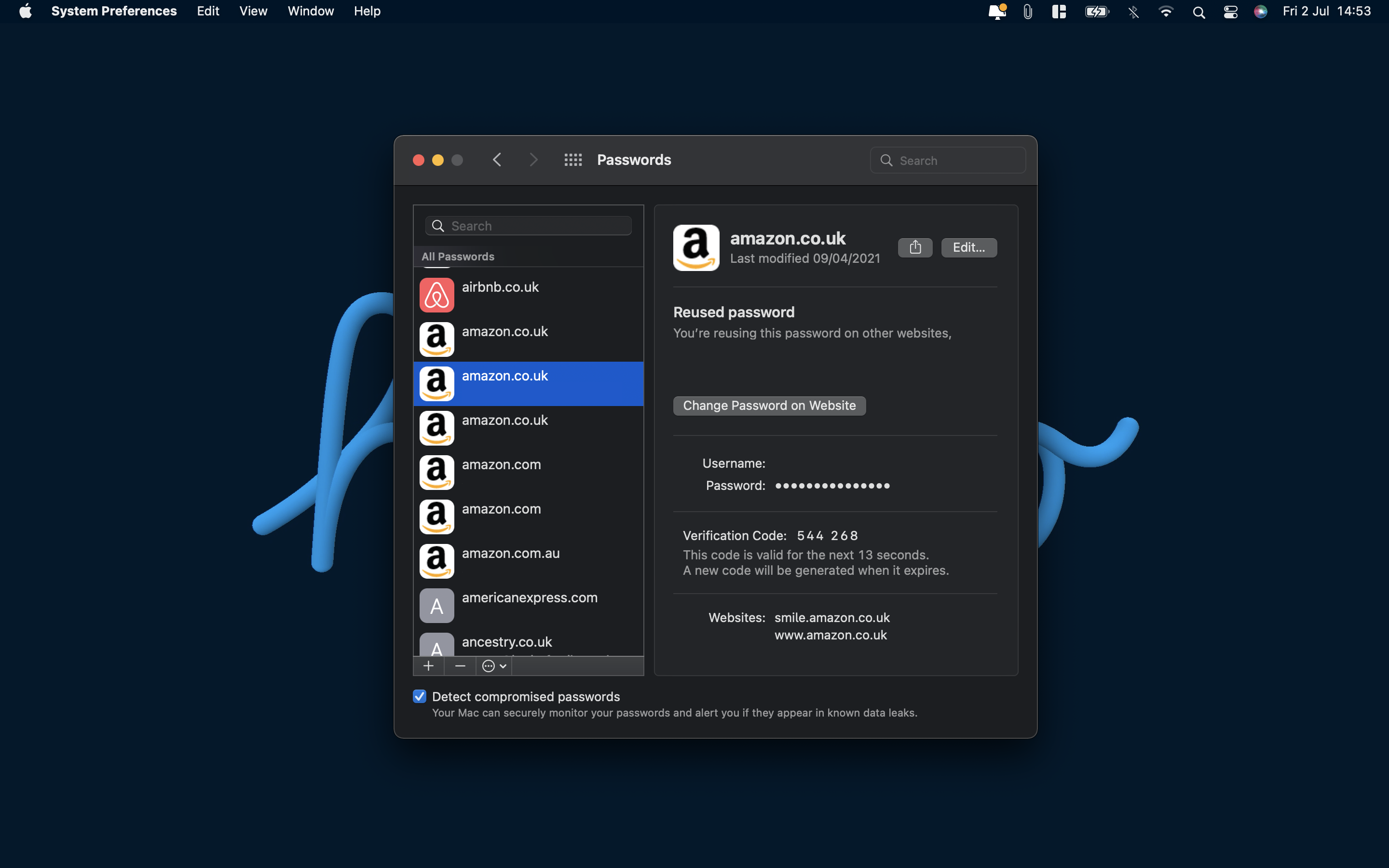
Le code d'authentification généré s'affichera dans la fenêtre qui affiche les informations d'identification. Ces codes sont actualisés toutes les 30 secondes. Pour ajouter manuellement une clé d'authentification à ce compte, cliquez sur Modifier , puis sur Entrer la clé de configuration à côté de l'en-tête du code de vérification.
Comment accéder à l'authentificateur sur les appareils iOS/iPadOS
C'est plus ou moins le même processus pour installer l'authentificateur sur les appareils iOS ou iPadOS. Rendez-vous dans Paramètres , puis faites défiler vers le bas et ouvrez Mots de passe. Une fois à l'intérieur de la page, faites défiler jusqu'au site que vous recherchez et appuyez dessus.
Le code d'authentification généré s'affichera dans la fenêtre qui affiche les informations d'identification. Ces codes sont actualisés toutes les 30 secondes. Pour ajouter manuellement une clé d'authentification à ce compte, appuyez sur Modifier , puis sur Entrer la clé de configuration à côté de l'en-tête du code de vérification.
Pourquoi devriez-vous utiliser l'authentificateur à deux facteurs d'Apple
Quand il s'agit de savoir pourquoi vous devriez utiliser le 2FA intégré d'Apple, la réponse vient simplement de son intégration et de sa facilité d'utilisation. Il n'existe actuellement aucun authentificateur tiers qui enregistrera et remplira automatiquement les clés et les codes d'authentification sur le Web et dans les applications.
L'avantage d'Apple sur la concurrence est combiné à son intégration habituelle avec son propre système d'exploitation. Travailler de manière transparente avec Safari et les applications est un grand avantage pour l'authentificateur d'Apple. L'utilisation de l'authentificateur d'Apple est légèrement moins élégante avec les navigateurs tiers, mais reste utilisable (c'est probablement parce qu'Apple veut que vous utilisiez Safari).
Apple a-t-il conquis la sécurité ?
Nous savons tous à quel point Apple est soucieux de la confidentialité et de la sécurité. Il n'y aura pas beaucoup de gens qui n'auront pas vu les publicités, et de nouvelles fonctionnalités de confidentialité sont annoncées à presque tous les événements Apple.
Maintenant qu'Apple dispose du traitement, du cryptage, de l'étiquetage des applications, du suivi sous contrôle, de tous vos mots de passe enregistrés et de la saisie automatique de vos codes 2FA (tous en toute sécurité, puis-je ajouter), il semble certainement qu'Apple ait conquis la sécurité.
